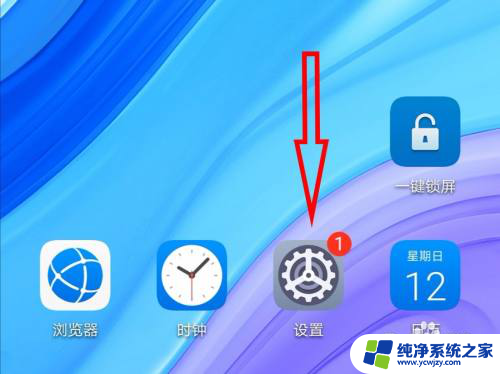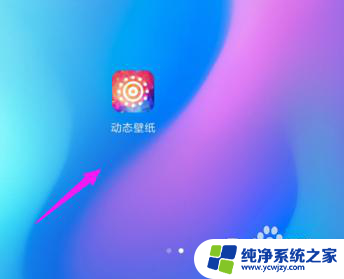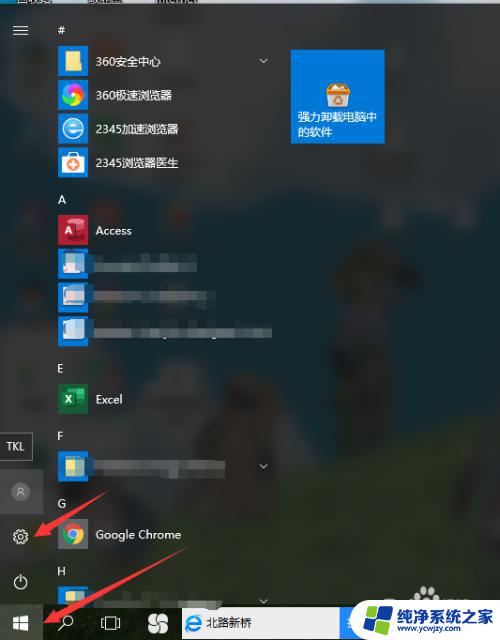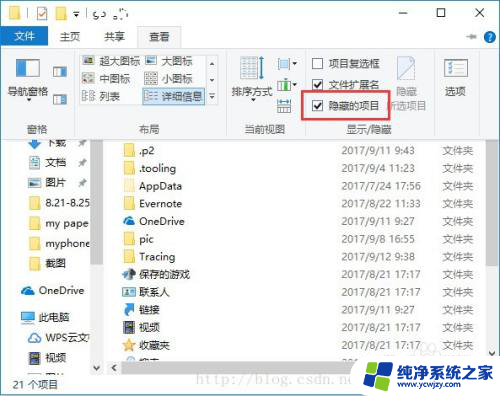屏保壁纸怎么取消 电脑锁屏壁纸如何取消
更新时间:2023-09-22 09:54:58作者:xiaoliu
屏保壁纸怎么取消,在电脑使用过程中,我们经常会遇到屏保壁纸和锁屏壁纸的设置,然而有时候我们可能会觉得这些壁纸不再适合我们的喜好或需要,因此想要将其取消,如何取消屏保壁纸和电脑锁屏壁纸呢?在本文中我们将会介绍一些简单的方法,帮助您轻松取消这些壁纸,让您的电脑界面更加符合您的个人喜好。无论您是想要更换壁纸,还是不再需要这些壁纸,本文都将为您提供解决方案。让我们一起来看看吧!
步骤如下:
1.首先需要打开电脑后,在电脑的桌面上先找到“计算机”。

2.然后双击计算机进来找到“打开控制面板”。
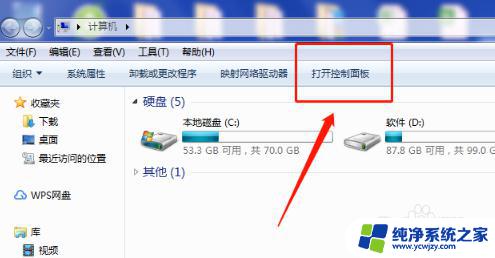
3.接着在“所有控制面板项”里面找到“个性化”。

4.打开个性化找到右下角的“屏幕保护程序”。
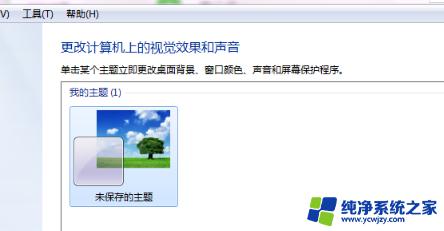
5.“在恢复时显示登录屏幕(R)的勾去掉再点”确定“即可。
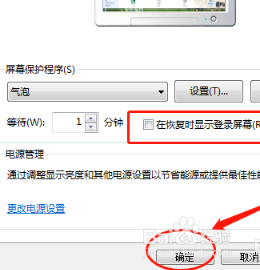
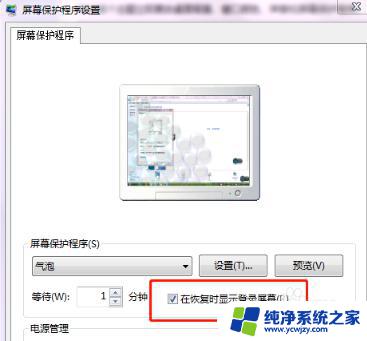
6.可以将”等待(W)的时间改成30分钟以上,这样就不会频繁的锁屏。
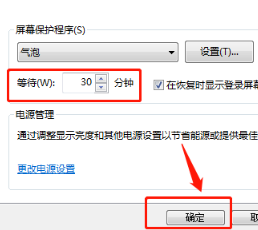
以上就是如何取消屏保壁纸的全部内容,如果您碰到同样的情况,请参照小编的方法处理。希望这对您有所帮助!